Latihan - Program emulator Altair dengan menggunakan Altair BASIC
Altair BASIC adalah bahasa pemrograman tingkat tinggi pertama untuk Altair 8800. Untuk latihan ini, bayangkan Anda adalah pengembang game pada tahun 1970-an yang ingin membangun game di Altair 8800. Latihan ini merupakan pengantar Altair BASIC. Sisanya terserah imajinasi Anda.
Mengubah urutan boot
Secara default, emulator Altair menjalankan CP/M. Untuk mengubah urutan boot dan menjalankan Altair BASIC, ikuti instruksi berikut:
Dari Visual Studio Code, buka file CMakeList.txt emulator Altair. Perbarui
BOOT CONFIGsebagai berikut:# BOOT CONFIG ##################################################################################################### # # Comment out the "add_compile_definitions(BOOT_CPM) line below to boot Altair BASIC 4.0 # add_compile_definitions(BOOT_CPM) # ###################################################################################################################Menyebarkan emulator Altair ke Azure Sphere. Pilih Ctrl+F5.
Hubungkan ke terminal web
Untuk memprogram Altair, Anda harus terlebih dahulu menghubungkan terminal web ke emulator Altair 8800 yang berjalan di Azure Sphere. Setelah membuat koneksi, Anda dapat memuat atau menulis lalu menjalankan aplikasi Altair BASIC.
Beralih kembali ke terminal web di browser web Anda.
Jika perlu, autentikasikan terminal web.
Emulator Altair mungkin telah mulai berjalan sebelum Anda tersambung ke terminal web. Jika demikian, tekan tombol RESET di Azure Sphere untuk menghidupkan ulang emulator Altair. Saat Azure Sphere dihidupkan ulang, Altair BASIC akan meminta informasi berikut:
- UKURAN MEMORI?: Tekan Enter untuk menerima default.
- LEBAR TERMINAL?: Tekan Enter untuk menerima default.
- PERLU SIN-COS-TAN-ATN?: Enter
YatauN.
Altair BASIC merespons dengan menampilkan jumlah informasi memori dan versi.
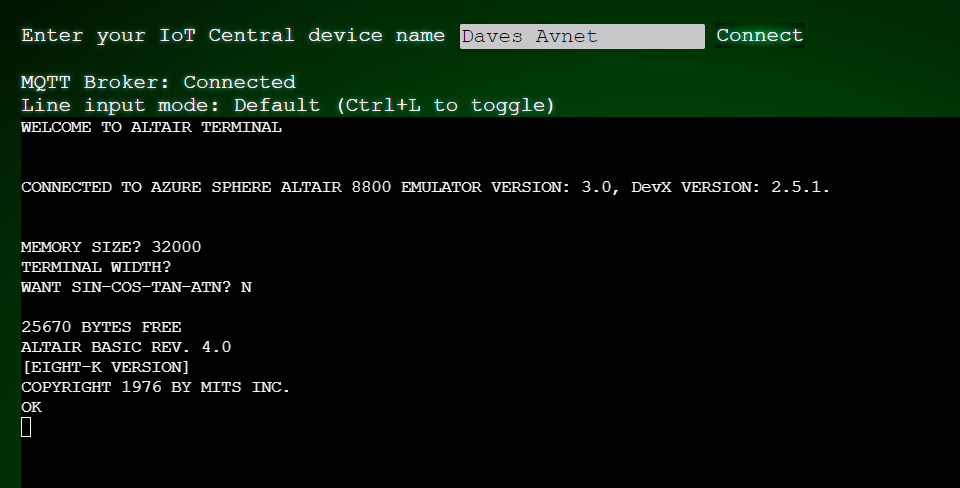
Menulis dan menjalankan aplikasi
Dari terminal web, masukkan kode berikut untuk membuat aplikasi Altair BASIC:
10 for i = 1 to 1000 20 print i 30 next iTerminal web Anda akan terlihat seperti gambar berikut.
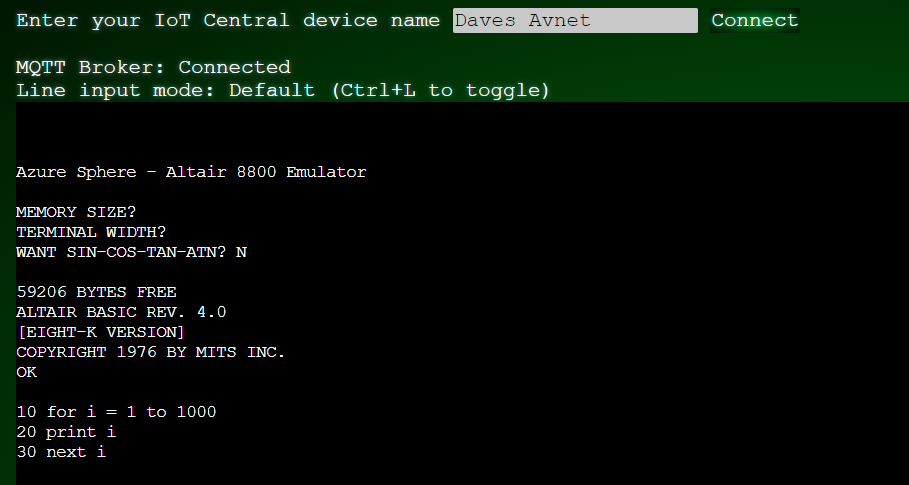
Jalankan program dengan memasukkan perintah berikut:
runProgram Anda dapat menghitung hingga 1.000.
Pelajari perintah yang berguna
Saat Anda bekerja dengan Altair BASIC, Anda mungkin akan sering menggunakan perintah ini:
listnewload
Ingat juga bahwa Anda dapat menggunakan pintasan Ctrl+C untuk menghentikan program.
Untuk informasi selengkapnya, lihat panduan referensi Altair 8800 BASIC.
Memuat dan menjalankan aplikasi
Ada enam aplikasi Altair BASIC yang telah dimuat sebelumnya:
- STARTREK.BAS
- TICTACTOE.BAS
- SIMPLE.BAS
- LOOPY.BAS
- WEATHER.BAS
- IOT.BAS
Untuk memuat dan menjalankan salah satunya:
Masukkan
loaddiikuti dengan nama aplikasi dalam tanda kutip. Misalnya, untuk aplikasi Tic-Tac-Toe, masukkan perintah berikut:load "TICTACTOE.BAS"Jalankan aplikasi dengan menggunakan perintah berikut:
runAplikasi dimulai, dan Anda diminta untuk masuk terlebih dahulu:
*** WELCOME TO TIC-TAC-TOE *** > YOU ARE X's < DO YOU WANT TO GO FIRST?
Di unit berikut, Anda akan mempelajari cara lain untuk memprogram emulator Altair.